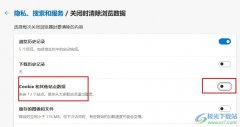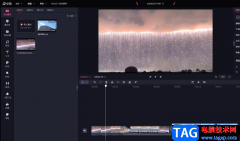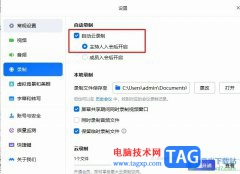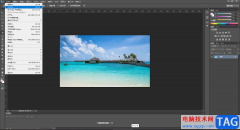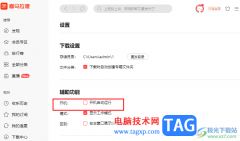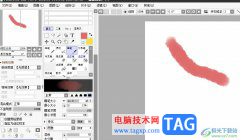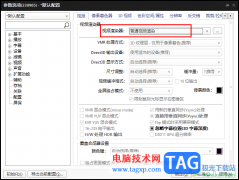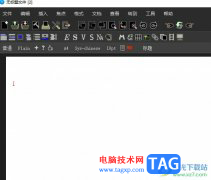Adobe
photoshop是一款非常专业的图片处理软件,在其中我们可以导入图片进行后期的调整和编辑,也可以新建画布后创作自己的图片,比如我们可以创作各种海报等等。如果我们需要在Adobe
Photoshop中绘制圆角矩形,小伙伴们知道具体该如何进行操作吗,其实操作方法是非常简单的。我们只需要借助Adobe
Photoshop中的“圆角矩形工具”就可以轻松绘制想要的圆角矩形了,在绘制之前我们还可以设置圆角矩形的填充颜色,描边颜色,圆角处半径值等等,非常地方便。接下来,小编就来和小伙伴们分享具体的操作步骤了,有需要或者是有兴趣了解的小伙伴们快来和小编一起往下看看吧!
操作步骤
第一步:点击打开PS,按Ctrl+N键新建一个图层;
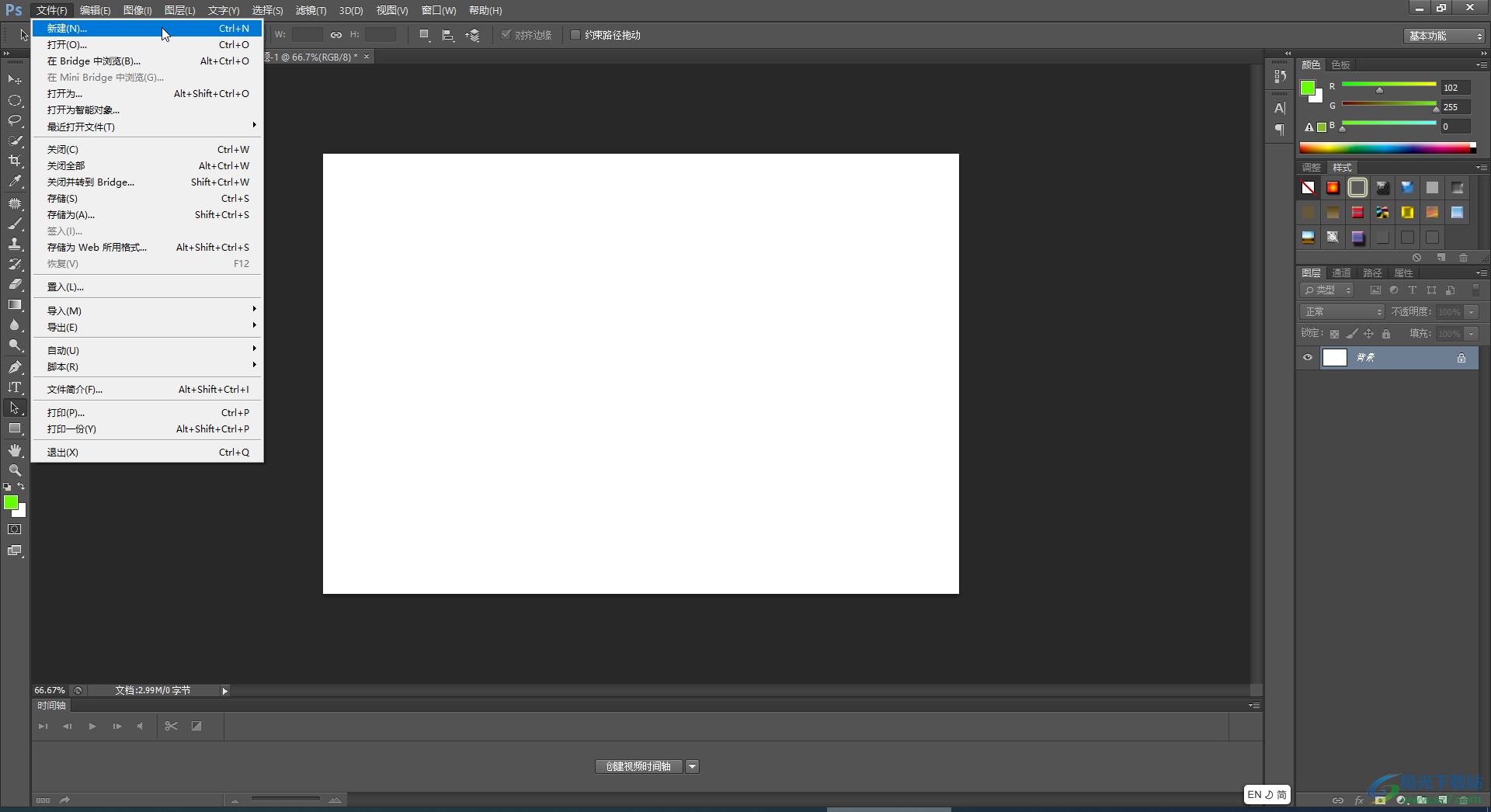
第二步:在界面左侧长按图标后在子选项中找到并点击“圆角矩形工具”,接着在左上方将模式切换为“形状”,然后根据需要设置填充,描边等颜色;
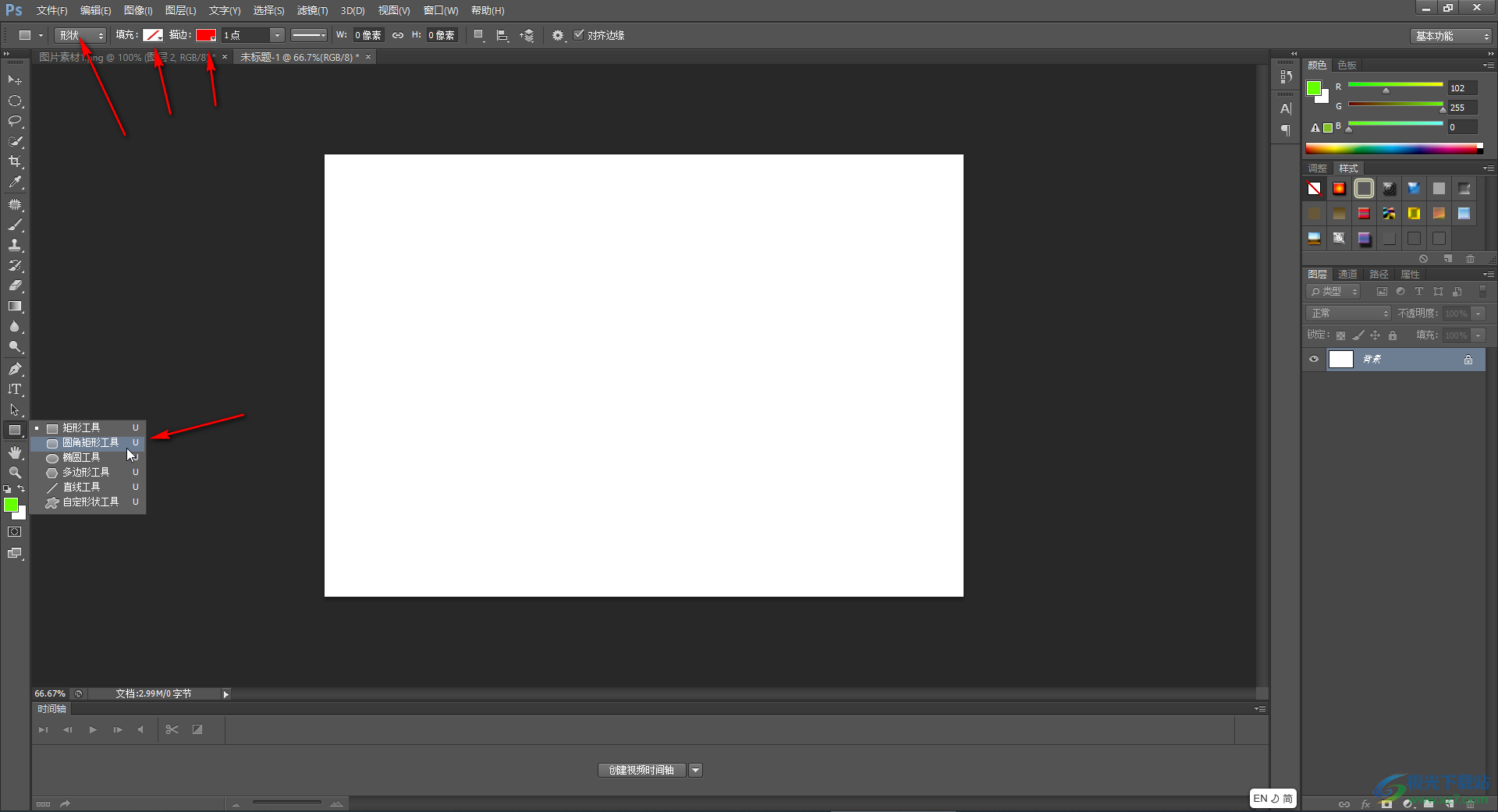
第三步:设置好需要的半径后拖动鼠标左键,就可以得到圆角矩形了,半径值越大,矩形的角就越平滑;
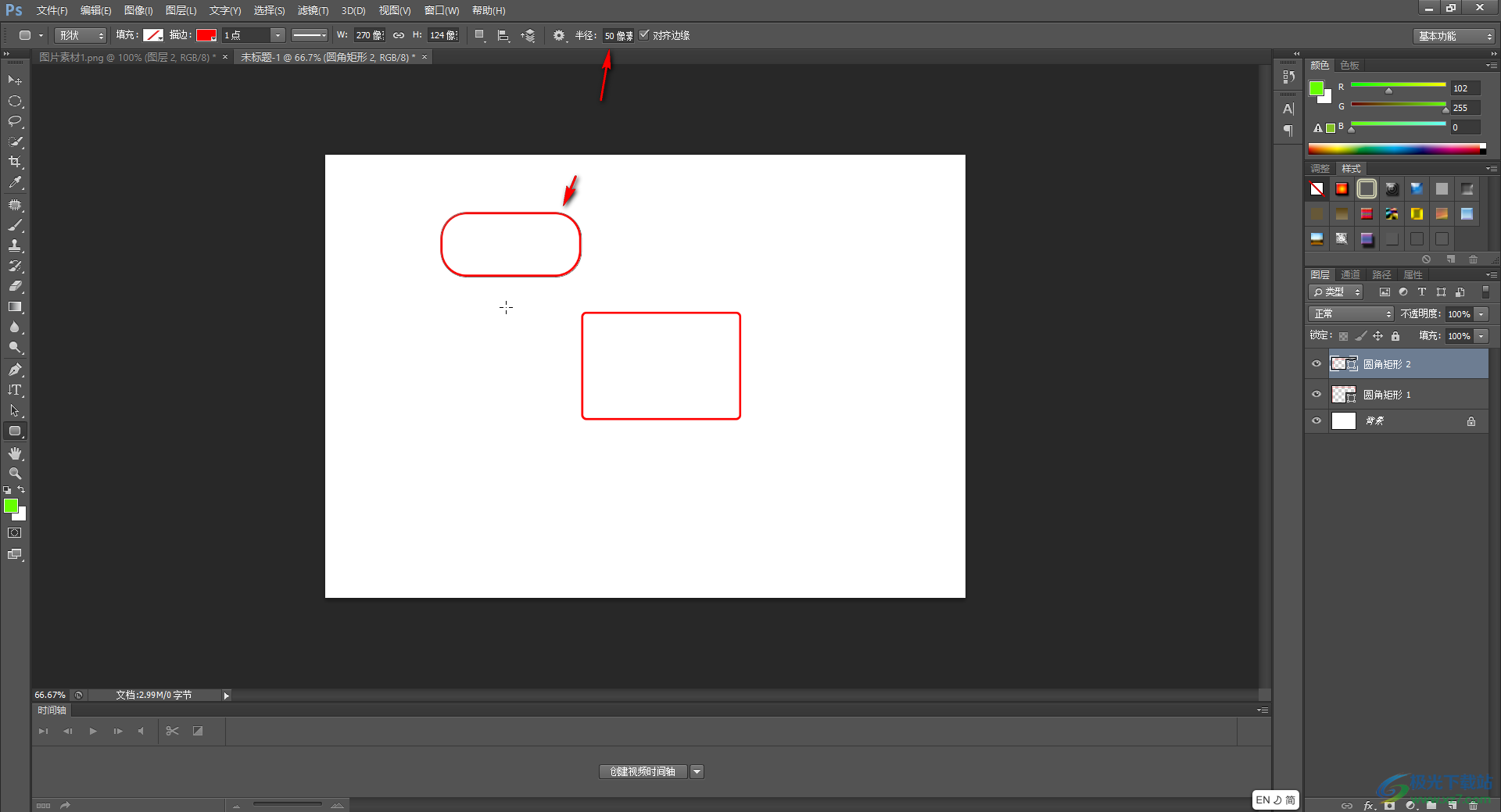
第四步:在界面右侧右键点击圆角矩形所在的图层并在子选项中点击“栅格化图层”就可以了;
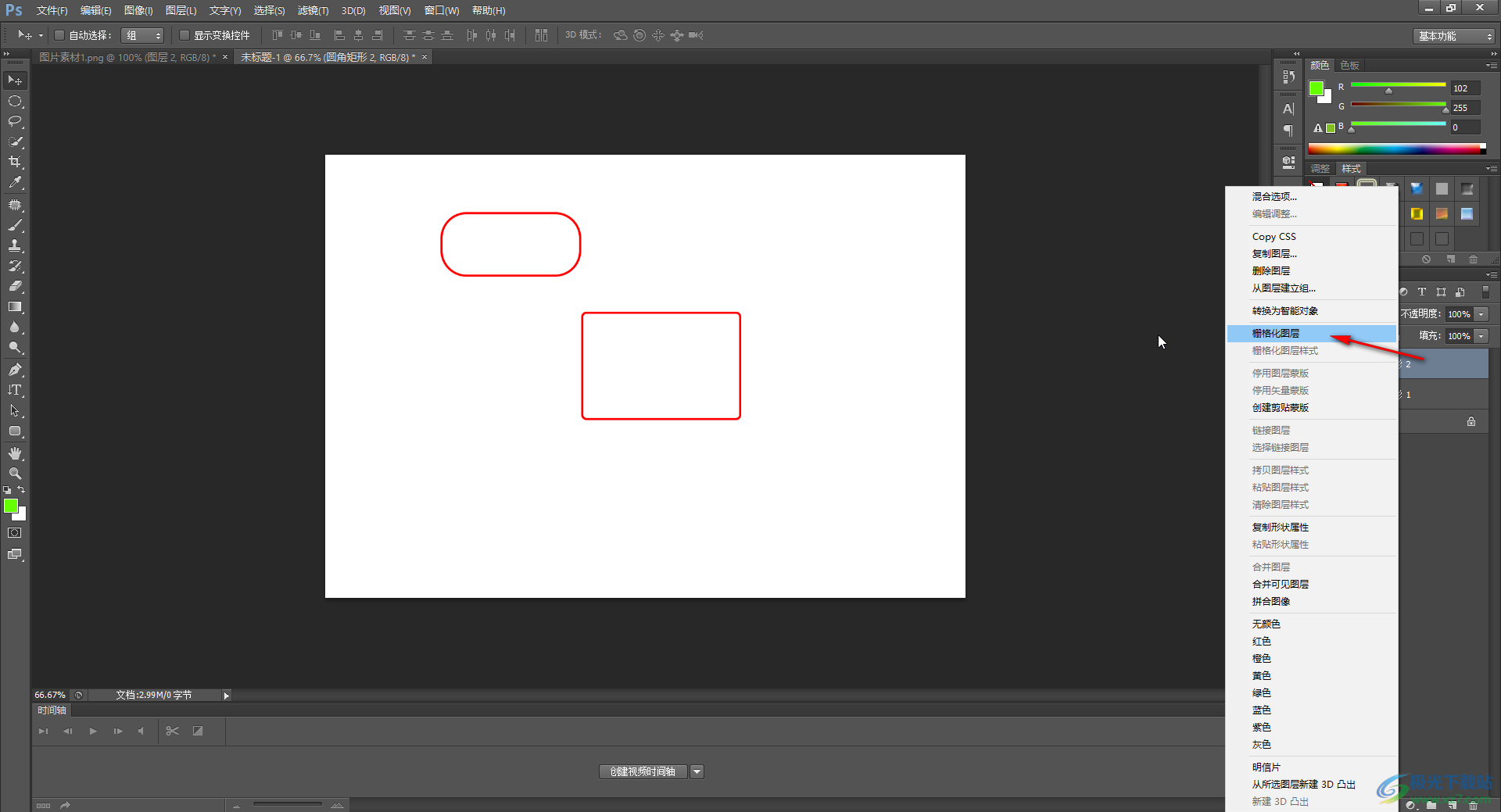
第五步:后续可以将鼠标切换到移动状态后,拖动圆角矩形的位置。
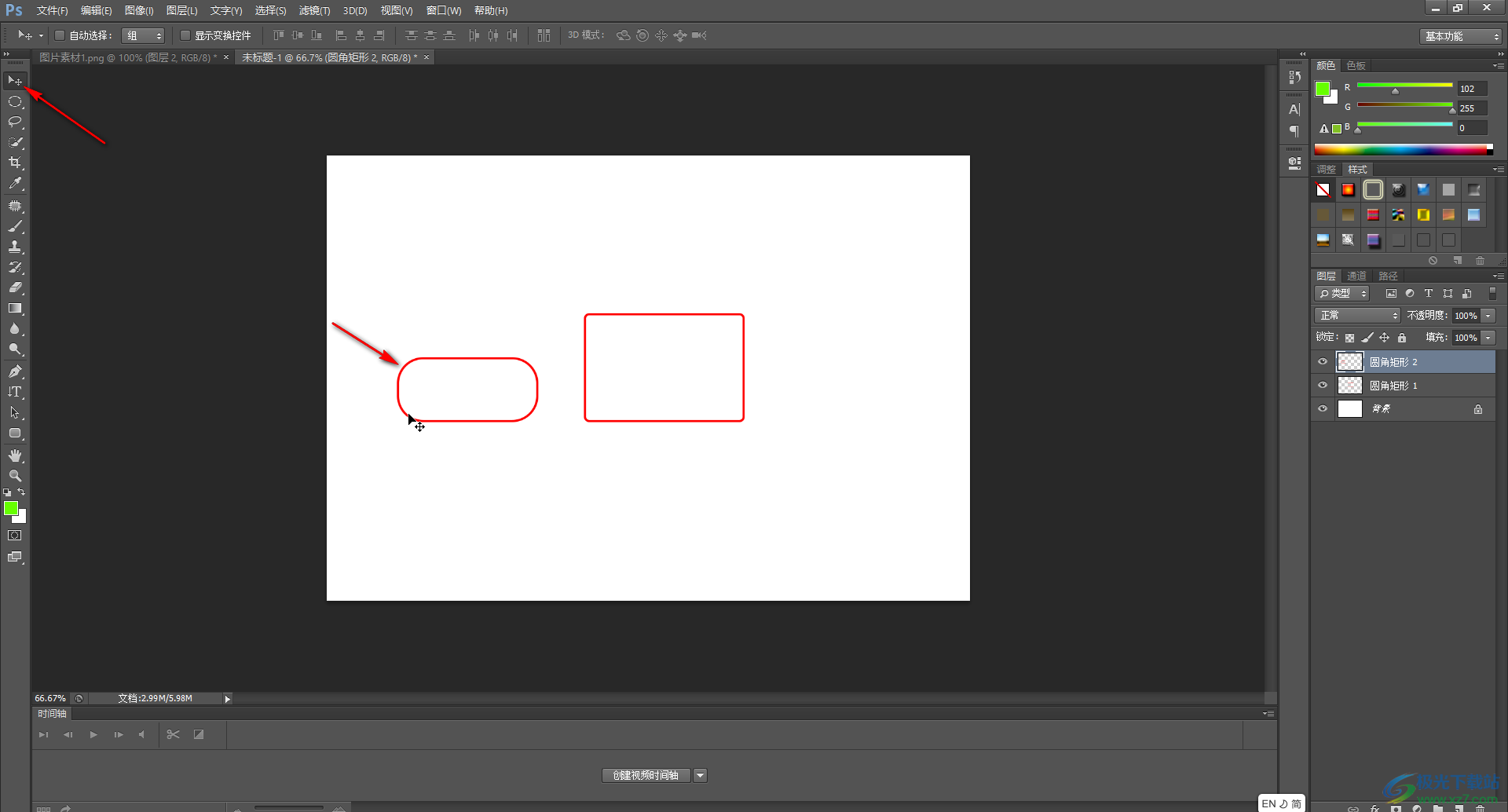
以上就是Adobe Photoshop中绘制圆角矩形的方法教程的全部内容了。通过上面的教程我们可以看到,如果有需要我们还可以点击使用矩形工具,椭圆工具,多边形工具,直线工具,自定形状工具绘制需要的形状。